解决方法:1、打开excel文件,点击菜单栏中的“视图”;2、点击视图菜单中的“阅读模式”按钮即可;3、在表格右下角还有一个阅读模式的快捷按钮,点击此处也可以进入阅读模式。
解决方法:1、打开excel文件,点击菜单栏中的“视图”;2、点击视图菜单中的“阅读模式”按钮即可;3、在表格右下角还有一个阅读模式的快捷按钮,点击此处也可以进入阅读模式。
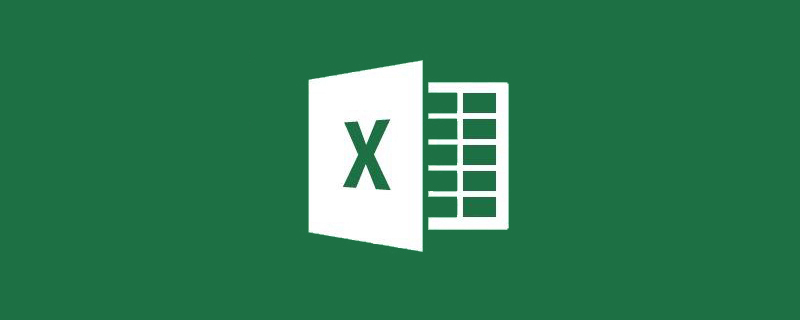
解决方法:
随便选择一个excel表格文件双击打开
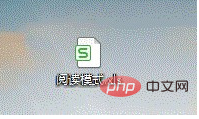
在最上面的一行菜单栏里面,找到视图
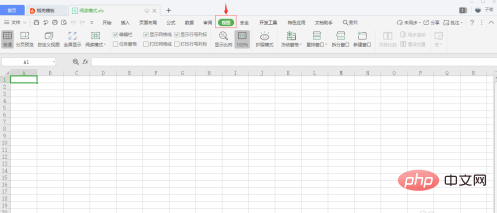
在视图界面,左上角菜单栏里面有一个阅读模式的功能
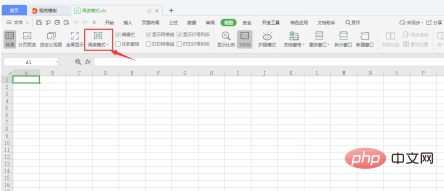
点击阅读模式,当前所选表格中的某一个格子,其所在列所在行都能一目了然,方便阅读和对数据的查询。
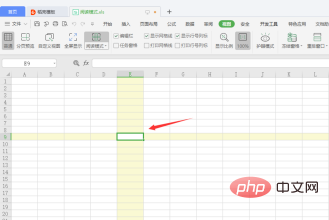
如果想要换一个颜色,可以点击阅读模式下方的下拉按钮,会出现各种各样的颜色列表,可以随意选择自己喜欢的颜色。
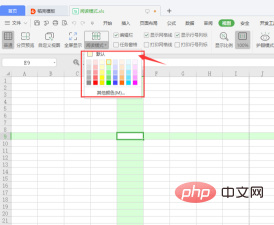
在表格右下角还有一个阅读模式的快捷按钮,点击此处也可以进入阅读模式。
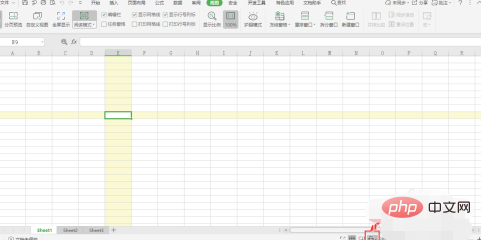
推荐教程:《excel教程》
以上就是excel阅读模式找不到怎么解决?的详细内容,更多请关注自由互联其它相关文章!
